- Az otthoni munkavégzés az elmúlt években felrobbant, és sokan ismerik ezt még nem biztos abban, hogy mi a legjobb módja otthoni iroda felállításának.
- Az egyik gond az egészségük és a testtartásuk. Segíteni fog egy külön billentyűzet a laptop használata közben? Igen, meglesz, és elmagyarázzuk, miért jó ötlet.
- További ilyen tippek érdekelnek? Látogasson el ide technikai tippek szakasz a weboldalon hasonló cikkekért.
- Ügyeljen arra, hogy megnézze a billentyűzet szakasz az Ön igényeinek és preferenciáinak megfelelő billentyűzet megtalálásához.

Ez a szoftver folyamatosan futtatja az illesztőprogramokat, és így megóvja az általános számítógépes hibáktól és a hardverhibáktól. Ellenőrizze az összes illesztőprogramot most 3 egyszerű lépésben:
- Töltse le a DriverFix alkalmazást (ellenőrzött letöltési fájl).
- Kattintson a gombra Indítsa el a szkennelést hogy megtalálja az összes problémás illesztőprogramot.
- Kattintson a gombra Frissítse az illesztőprogramokat új verziók beszerzése és a rendszer hibás működésének elkerülése érdekében.
- A DriverFix alkalmazást letöltötte 0 olvasók ebben a hónapban.
Egyesek számára ez néma kérdésnek tűnhet, de komoly alapja van - ha az Ön kérdése laptop már jön egy beépített billentyűzet, használjon külön? Az alábbiakban őszinte véleményünket közöljük, rögtön azután, hogy megmutatjuk, hogyan tilthatja le a beépített billentyűzetet, és csak a külsőt használja.
Hogyan tilthatom le a laptop billentyűzetét
Kapcsolja ki az automatikus illesztőprogram telepítését
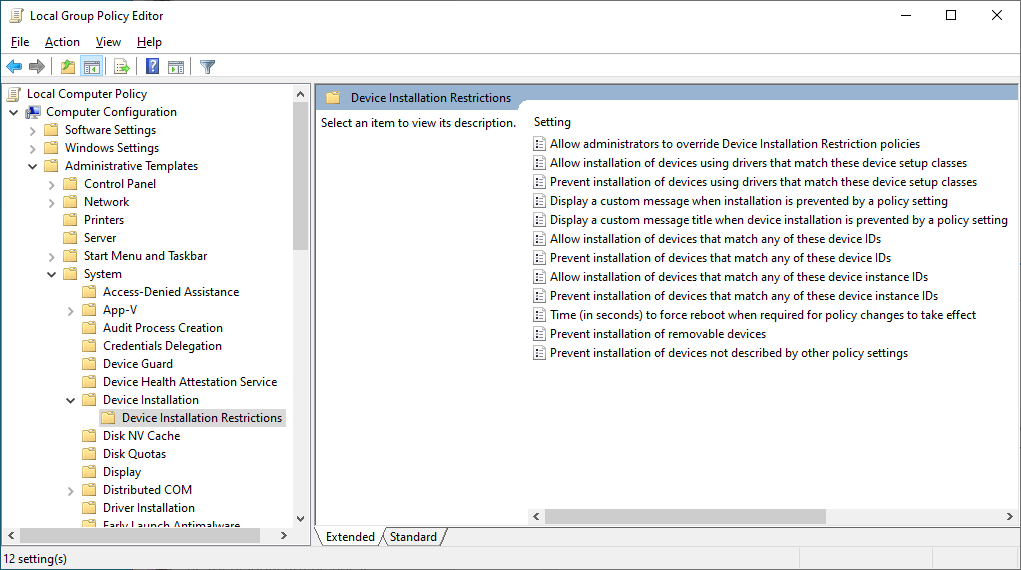
- Nyisd ki Rajt Menü és típus gpedit.msc. Nyomja meg az Enter billentyűt a megnyitáshoz Helyi csoportházirend-szerkesztő.
- Érje el a számítógép konfigurációját -> Felügyeleti sablonok -> Rendszer -> Eszköz telepítése ->Az eszköz telepítésének korlátozásai. Megnyílik a jobb oldalon egy ablak, amely további részleteket tartalmaz.
- Keressen Tiltsa le olyan eszközök telepítését, amelyeket más házirend-beállítások nem írnak le. Kattintson rá jobb gombbal.
- Kattintson a Engedélyezze opciót, alkalmazza és mentés.
Távolítsa el az illesztőprogramot

- Nyisd ki Rajt Menü és típus Eszközkezelő. Nyomja meg az Enter billentyűt a megnyitáshoz Eszközkezelő.
- Kattintson a kibontásához Billentyűzetek vonal. Megjelenik a billentyűzetek listája.
- Kattintson a jobb gombbal a belső billentyűzetre, és válassza a lehetőséget Eltávolítás.
Indítsa újra a számítógépet, és az eszközillesztő nem települ automatikusan, és a belső billentyűzet továbbra is le lesz tiltva. Folytathatja a külső billentyűzet használatát.
Felhívjuk figyelmét, hogy ha a külső billentyűzet ugyanazokat az általános eszközillesztőket használja, ez nem oldja meg a problémát. Az illesztőprogram eltávolítása letiltja mindkettőt.
Újra engedélyezni szeretné a laptop billentyűzetét? Nyissa meg a gpedit.msc fájlt, és csak most kövesse ugyanazokat a lépéseket letiltani az opció.
Nemrégiben végre megvettem a vezeték nélküli billentyűzet és egér a Windows 10 laptopjaimhoz, és már néhány napja használom őket. Azért, hogy külön billentyűzetet vásároltam a laptopomhoz, az egészségi állapotommal kapcsolatos aggályok okozzák. Szinte naponta annyi órát dolgozni a számítógépem előtt, ami befolyásolja az egészségemet, mert nem tartok egészséges testtartást. És igen, ennek nagy oka a laptop billentyűzetének támaszkodása az íráshoz és a munkához. Hadd magyarázzam.
Vessen egy pillantást az alábbi képekre. Amint az elsőből látható, a gerincvelő főleg azért hajlik meg, mert a kijelző valamivel alacsonyabban helyezkedik el, mint a látás, annak ellenére, hogy az asztali PC külön billentyűzettel rendelkezik. A második kép sokkal jobban szemlélteti a véleményemet. Ha a laptop beépített billentyűzetére támaszkodik az íráshoz, hajoljon hátra, és órákig tartsa így.
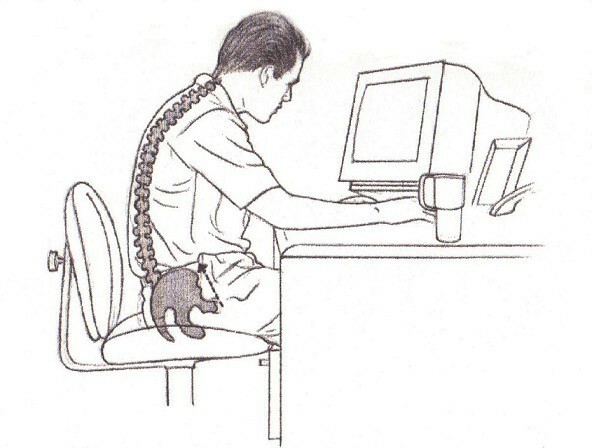
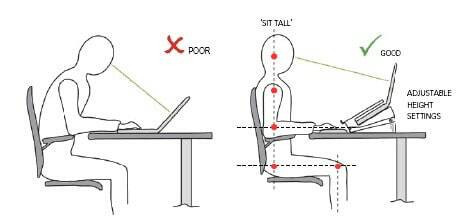
Külön laptop billentyűzet javítja egészségét
Most, ha külön billentyűzetet kapna, főleg vezeték nélküli, hogy ne legyen kötve egy vezetékhez, akkor először is csökken a képernyő és a szeme közötti távolság. Másodszor, most megpróbálhatja helyes gerincvelő testtartást alkalmazni, mivel a kezei nem lesznek olyan közel a laptophoz, mint korábban. Pont olyan egyszerű, mint ez.
Szeretne egészségesnek lenni? Nézze meg 6 legjobb Windows 10 fitneszalkalmazásunkat
Természetesen, ha utazik, és magával viszi a laptopot, nem tűnhet olyan nagyszerű ötletnek, hogy egy extra billentyűzet veled, ezért használd a billentyűzetet, ha nincs asztali számítógéped, és a laptopod a fő munkaeszköz. Meg fog lepődni azon, hogy mekkora hatással lesz az egészségére.
Testreszabhatja a billentyűzetet
A külön billentyűzet vásárlásának van még egy jelentős előnye - kiválaszthatja azt, amelyik valóban megfelel az Ön igényeinek. A beépített laptop billentyűzet meglehetősen szabványos. Másrészt gyakran testreszabhatja a különálló billentyűzetet: kiválaszthatja a színét (megvásárolhat egy témájú billentyűzetet), kiválaszthatja az adott billentyű orientációját és még sok minden mást.
Tehát, amint láthatja, egy külön billentyűzet legalább két fontos előnnyel jár az egészséges testtartás és a saját billentyűzet kialakításának megválasztása szempontjából.
Gyakran Ismételt Kérdések
A legtöbb laptop már beépített Bluetooth-val rendelkezik, így ezt a technológiát használhatja vezeték nélküli billentyűzetének csatlakoztatásához. A következő lépés az ellenőrizze, hogy van-e Bluetooth.
A leggyakoribb ok az, hogy lemerültek a billentyűzet elemei. Változtassa meg őket, és újra működnie kell. Ha csak részben működik, akkor mit kell tennie, ha a bizonyos kulcs nem működik.
Menj Windows beállítások és válaszd Idő és nyelv. Ezután kattintson a gombra Régió és nyelv. Változtassa meg az elsődleges nyelvet valami mással, majd válassza ki a kezdeti nyelvet elsődlegesnek. Ez visszaállítja a billentyűzet laptopját.


